ad域管理工具
- 格式:docx
- 大小:15.77 KB
- 文档页数:3
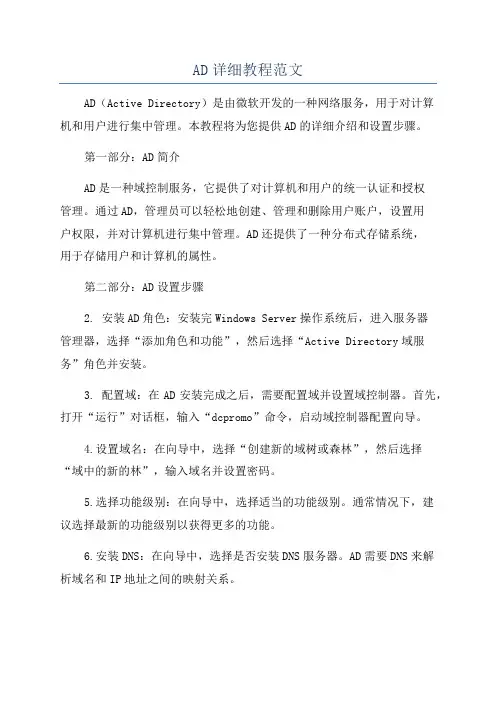
AD详细教程范文AD(Active Directory)是由微软开发的一种网络服务,用于对计算机和用户进行集中管理。
本教程将为您提供AD的详细介绍和设置步骤。
第一部分:AD简介AD是一种域控制服务,它提供了对计算机和用户的统一认证和授权管理。
通过AD,管理员可以轻松地创建、管理和删除用户账户,设置用户权限,并对计算机进行集中管理。
AD还提供了一种分布式存储系统,用于存储用户和计算机的属性。
第二部分:AD设置步骤2. 安装AD角色:安装完Windows Server操作系统后,进入服务器管理器,选择“添加角色和功能”,然后选择“Active Directory域服务”角色并安装。
3. 配置域:在AD安装完成之后,需要配置域并设置域控制器。
首先,打开“运行”对话框,输入“dcpromo”命令,启动域控制器配置向导。
4.设置域名:在向导中,选择“创建新的域树或森林”,然后选择“域中的新的林”,输入域名并设置密码。
5.选择功能级别:在向导中,选择适当的功能级别。
通常情况下,建议选择最新的功能级别以获得更多的功能。
6.安装DNS:在向导中,选择是否安装DNS服务器。
AD需要DNS来解析域名和IP地址之间的映射关系。
7.完成配置:在向导的最后一步,核对配置信息,并点击“安装”按钮来完成域控制器的配置。
在安装过程中,您需要创建一个管理员账户,该账户将具有最高权限。
至此,您已经成功地安装和配置了AD。
接下来,您可以使用AD管理工具来创建用户账户、设置用户权限,并对计算机进行集中管理。
第三部分:AD管理工具AD提供了多种工具来管理和配置域控制器。
以下是一些常用的AD管理工具:1.服务器管理器:用于管理域控制器的基本设置,如网络配置、存储管理等。
2. Active Directory用户和计算机:用于创建、管理和删除用户账户,设置用户权限,并对计算机进行管理。
3. Active Directory站点和服务:用于管理AD的站点和服务设置,如复制设置、本地站点设置等。
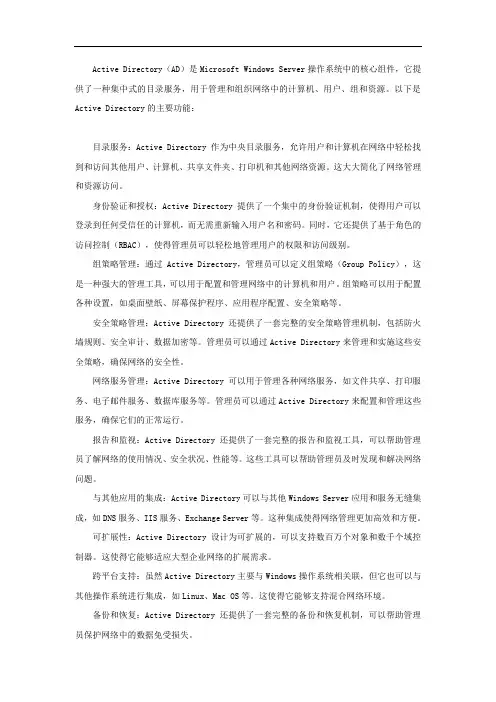
Active Directory(AD)是Microsoft Windows Server操作系统中的核心组件,它提供了一种集中式的目录服务,用于管理和组织网络中的计算机、用户、组和资源。
以下是Active Directory的主要功能:目录服务:Active Directory作为中央目录服务,允许用户和计算机在网络中轻松找到和访问其他用户、计算机、共享文件夹、打印机和其他网络资源。
这大大简化了网络管理和资源访问。
身份验证和授权:Active Directory提供了一个集中的身份验证机制,使得用户可以登录到任何受信任的计算机,而无需重新输入用户名和密码。
同时,它还提供了基于角色的访问控制(RBAC),使得管理员可以轻松地管理用户的权限和访问级别。
组策略管理:通过Active Directory,管理员可以定义组策略(Group Policy),这是一种强大的管理工具,可以用于配置和管理网络中的计算机和用户。
组策略可以用于配置各种设置,如桌面壁纸、屏幕保护程序、应用程序配置、安全策略等。
安全策略管理:Active Directory还提供了一套完整的安全策略管理机制,包括防火墙规则、安全审计、数据加密等。
管理员可以通过Active Directory来管理和实施这些安全策略,确保网络的安全性。
网络服务管理:Active Directory可以用于管理各种网络服务,如文件共享、打印服务、电子邮件服务、数据库服务等。
管理员可以通过Active Directory来配置和管理这些服务,确保它们的正常运行。
报告和监视:Active Directory还提供了一套完整的报告和监视工具,可以帮助管理员了解网络的使用情况、安全状况、性能等。
这些工具可以帮助管理员及时发现和解决网络问题。
与其他应用的集成:Active Directory可以与其他Windows Server应用和服务无缝集成,如DNS服务、IIS服务、Exchange Server等。
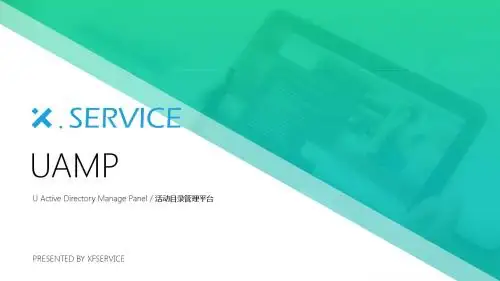
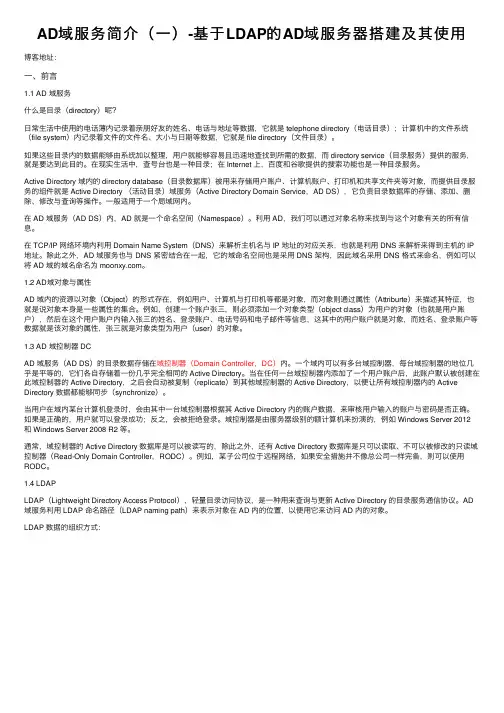
AD域服务简介(⼀)-基于LDAP的AD域服务器搭建及其使⽤博客地址:⼀、前⾔1.1 AD 域服务什么是⽬录(directory)呢?⽇常⽣活中使⽤的电话薄内记录着亲朋好友的姓名、电话与地址等数据,它就是 telephone directory(电话⽬录);计算机中的⽂件系统(file system)内记录着⽂件的⽂件名、⼤⼩与⽇期等数据,它就是 file directory(⽂件⽬录)。
如果这些⽬录内的数据能够由系统加以整理,⽤户就能够容易且迅速地查找到所需的数据,⽽ directory service(⽬录服务)提供的服务,就是要达到此⽬的。
在现实⽣活中,查号台也是⼀种⽬录;在 Internet 上,百度和⾕歌提供的搜索功能也是⼀种⽬录服务。
Active Directory 域内的 directory database(⽬录数据库)被⽤来存储⽤户账户、计算机账户、打印机和共享⽂件夹等对象,⽽提供⽬录服务的组件就是 Active Directory (活动⽬录)域服务(Active Directory Domain Service,AD DS),它负责⽬录数据库的存储、添加、删除、修改与查询等操作。
⼀般适⽤于⼀个局域⽹内。
在 AD 域服务(AD DS)内,AD 就是⼀个命名空间(Namespace)。
利⽤ AD,我们可以通过对象名称来找到与这个对象有关的所有信息。
在 TCP/IP ⽹络环境内利⽤ Domain Name System(DNS)来解析主机名与 IP 地址的对应关系,也就是利⽤ DNS 来解析来得到主机的 IP 地址。
除此之外,AD 域服务也与 DNS 紧密结合在⼀起,它的域命名空间也是采⽤ DNS 架构,因此域名采⽤ DNS 格式来命名,例如可以将 AD 域的域名命名为 。
1.2 AD域对象与属性AD 域内的资源以对象(Object)的形式存在,例如⽤户、计算机与打印机等都是对象,⽽对象则通过属性(Attriburte)来描述其特征,也就是说对象本⾝是⼀些属性的集合。

AD域中的管理利器---- dsquery命令详解应用到: Windows Server 2003, Windows Server 2003 R2,Windows Server 2003 with SP1, Windows Server 2003 with SP2Dsquery按照指定的条件查询 Active Directory。
下列每个dsquery命令都查找指定对象类型的对象,dsquery *除外,它可以查询任何对象类型。
dsquery computerdsquery contactdsquery groupdsquery oudsquery sitedsquery serverdsquery userdsquery quotadsquery partitiondsquery *dsquery computer在目录中查找与指定的搜索条件相匹配的计算机。
语法dsquery computer [{StartNode|forestroot |domainroot}] [-o {dn |rdn |samid}] [-scope {subtree |onelevel |base}] [-name Name] [-desc Description] [-samid SAMN ame] [-inactive NumberOfWeeks] [-stalepwd NumberOfDays] [-disabled] [{-s Server |-d Domain}] [-u UserName] [-p {Password|*}] [-q] [-r] [-gc] [-limit NumberOfObject s] [{-uc |-uco |-uci}]参数{StartNode|forestroot | domainroot}指定节点,从该节点开始搜索。
您可以指定林根目录(forestroot)、域根目录 (domainroot) 或节点的可分辨名称 (StartNode)。
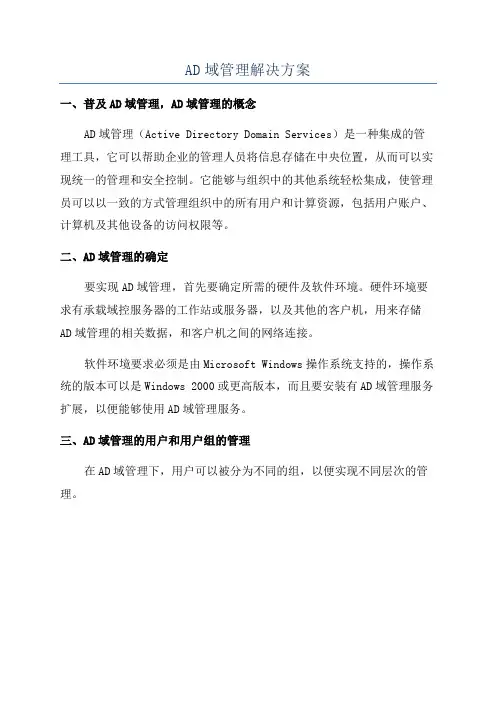
AD域管理解决方案
一、普及AD域管理,AD域管理的概念
AD域管理(Active Directory Domain Services)是一种集成的管理工具,它可以帮助企业的管理人员将信息存储在中央位置,从而可以实现统一的管理和安全控制。
它能够与组织中的其他系统轻松集成,使管理员可以以一致的方式管理组织中的所有用户和计算资源,包括用户账户、计算机及其他设备的访问权限等。
二、AD域管理的确定
要实现AD域管理,首先要确定所需的硬件及软件环境。
硬件环境要求有承载域控服务器的工作站或服务器,以及其他的客户机,用来存储AD域管理的相关数据,和客户机之间的网络连接。
软件环境要求必须是由Microsoft Windows操作系统支持的,操作系统的版本可以是Windows 2000或更高版本,而且要安装有AD域管理服务扩展,以便能够使用AD域管理服务。
三、AD域管理的用户和用户组的管理
在AD域管理下,用户可以被分为不同的组,以便实现不同层次的管理。

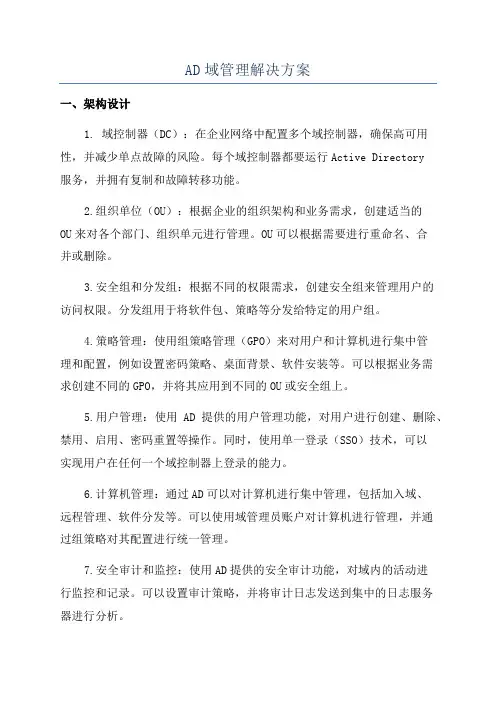
AD域管理解决方案一、架构设计1. 域控制器(DC):在企业网络中配置多个域控制器,确保高可用性,并减少单点故障的风险。
每个域控制器都要运行Active Directory服务,并拥有复制和故障转移功能。
2.组织单位(OU):根据企业的组织架构和业务需求,创建适当的OU来对各个部门、组织单元进行管理。
OU可以根据需要进行重命名、合并或删除。
3.安全组和分发组:根据不同的权限需求,创建安全组来管理用户的访问权限。
分发组用于将软件包、策略等分发给特定的用户组。
4.策略管理:使用组策略管理(GPO)来对用户和计算机进行集中管理和配置,例如设置密码策略、桌面背景、软件安装等。
可以根据业务需求创建不同的GPO,并将其应用到不同的OU或安全组上。
5.用户管理:使用AD提供的用户管理功能,对用户进行创建、删除、禁用、启用、密码重置等操作。
同时,使用单一登录(SSO)技术,可以实现用户在任何一个域控制器上登录的能力。
6.计算机管理:通过AD可以对计算机进行集中管理,包括加入域、远程管理、软件分发等。
可以使用域管理员账户对计算机进行管理,并通过组策略对其配置进行统一管理。
7.安全审计和监控:使用AD提供的安全审计功能,对域内的活动进行监控和记录。
可以设置审计策略,并将审计日志发送到集中的日志服务器进行分析。
8.备份和恢复:定期备份AD数据库和系统状态,以防发生丢失或故障。
同时,进行灾难恢复演练,以确保在紧急情况下能够快速恢复AD服务。
二、操作流程1.设计和规划:根据企业的组织结构和业务需求,设计适合的域控制器架构和管理策略。
确定OU结构和安全组设置,制定相应的操作规范和权限策略。
2.部署域控制器:根据设计方案,在企业网络中配置域控制器,确保其高可用性和故障转移能力。
进行域控制器的加入和复制配置,并进行适当的测试和验证。
3.创建组织单位和安全组:根据设计方案,在AD中创建组织单位和安全组,并进行相应的配置和权限分配。
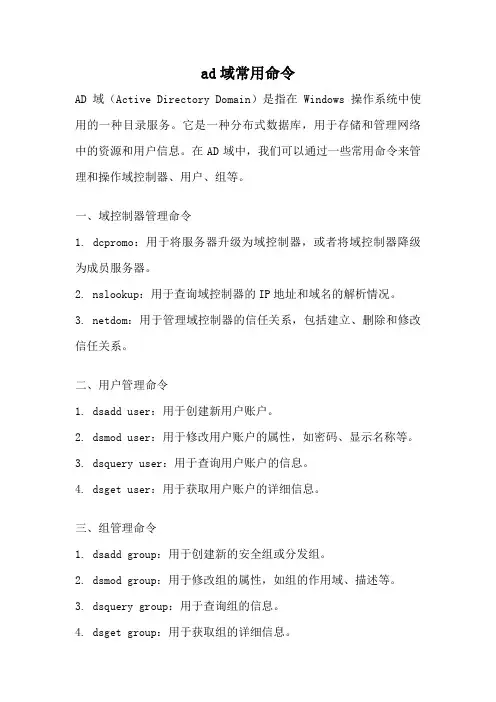
ad域常用命令AD域(Active Directory Domain)是指在Windows操作系统中使用的一种目录服务。
它是一种分布式数据库,用于存储和管理网络中的资源和用户信息。
在AD域中,我们可以通过一些常用命令来管理和操作域控制器、用户、组等。
一、域控制器管理命令1. dcpromo:用于将服务器升级为域控制器,或者将域控制器降级为成员服务器。
2. nslookup:用于查询域控制器的IP地址和域名的解析情况。
3. netdom:用于管理域控制器的信任关系,包括建立、删除和修改信任关系。
二、用户管理命令1. dsadd user:用于创建新用户账户。
2. dsmod user:用于修改用户账户的属性,如密码、显示名称等。
3. dsquery user:用于查询用户账户的信息。
4. dsget user:用于获取用户账户的详细信息。
三、组管理命令1. dsadd group:用于创建新的安全组或分发组。
2. dsmod group:用于修改组的属性,如组的作用域、描述等。
3. dsquery group:用于查询组的信息。
4. dsget group:用于获取组的详细信息。
四、策略管理命令1. gpupdate:用于强制更新组策略。
2. gpresult:用于查看当前用户或计算机应用的组策略信息。
五、其他常用命令1. net user:用于管理本地用户账户,如创建、删除和修改本地用户。
2. net group:用于管理本地组,如创建、删除和修改本地组。
3. net share:用于管理共享文件夹,如创建、删除和修改共享。
需要注意的是,使用这些AD域常用命令时,需要具有足够的权限和管理员身份。
此外,为了确保命令的执行效果,应该在操作之前先做好相应的备份工作,并且仔细阅读命令的用法和参数说明。
总结:AD域常用命令是管理和操作域控制器、用户、组等的重要工具。
通过这些命令,我们可以方便地创建、修改和查询域中的资源和用户信息,实现对整个网络环境的有效管理。
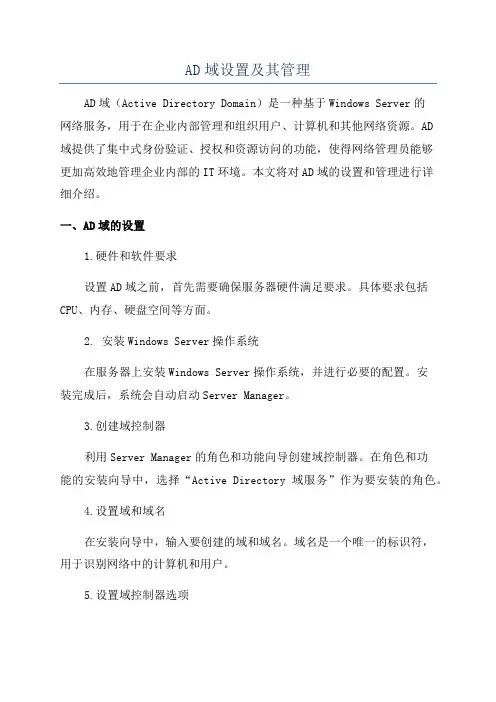
AD域设置及其管理AD域(Active Directory Domain)是一种基于Windows Server的网络服务,用于在企业内部管理和组织用户、计算机和其他网络资源。
AD域提供了集中式身份验证、授权和资源访问的功能,使得网络管理员能够更加高效地管理企业内部的IT环境。
本文将对AD域的设置和管理进行详细介绍。
一、AD域的设置1.硬件和软件要求设置AD域之前,首先需要确保服务器硬件满足要求。
具体要求包括CPU、内存、硬盘空间等方面。
2. 安装Windows Server操作系统在服务器上安装Windows Server操作系统,并进行必要的配置。
安装完成后,系统会自动启动Server Manager。
3.创建域控制器利用Server Manager的角色和功能向导创建域控制器。
在角色和功能的安装向导中,选择“Active Directory域服务”作为要安装的角色。
4.设置域和域名在安装向导中,输入要创建的域和域名。
域名是一个唯一的标识符,用于识别网络中的计算机和用户。
5.设置域控制器选项在安装向导中,对域控制器进行必要的设置,如设置数据库和日志文件的位置、密码策略等。
6.完成安装向导根据安装向导的指导完成安装过程。
完成后,系统会自动重新启动。
二、AD域的管理AD域的管理包括用户管理、计算机管理、策略管理等多个方面。
以下是对几个重要管理操作的介绍。
1.用户管理AD域的用户管理功能非常强大,可以进行用户的创建、修改和删除等操作。
管理员可以根据需要设置用户的权限、密码策略等,并可以将用户分组进行更方便的管理。
2.计算机管理AD域允许管理员管理整个网络中的计算机。
管理员可以加入新的计算机到AD域中,也可以监控和管理已经加入AD域的计算机,包括配置计算机的安全策略、更新软件和操作系统等。
3.策略管理AD域提供了策略管理功能,管理员可以根据需要设置和配置不同的策略。
策略可以用于控制用户的权限、设置计算机的安全策略、禁用特定的功能等。
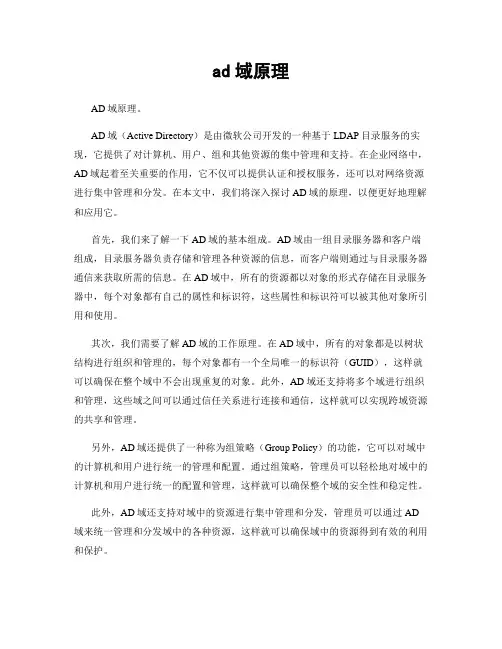
ad域原理AD域原理。
AD域(Active Directory)是由微软公司开发的一种基于LDAP目录服务的实现,它提供了对计算机、用户、组和其他资源的集中管理和支持。
在企业网络中,AD域起着至关重要的作用,它不仅可以提供认证和授权服务,还可以对网络资源进行集中管理和分发。
在本文中,我们将深入探讨AD域的原理,以便更好地理解和应用它。
首先,我们来了解一下AD域的基本组成。
AD域由一组目录服务器和客户端组成,目录服务器负责存储和管理各种资源的信息,而客户端则通过与目录服务器通信来获取所需的信息。
在AD域中,所有的资源都以对象的形式存储在目录服务器中,每个对象都有自己的属性和标识符,这些属性和标识符可以被其他对象所引用和使用。
其次,我们需要了解AD域的工作原理。
在AD域中,所有的对象都是以树状结构进行组织和管理的,每个对象都有一个全局唯一的标识符(GUID),这样就可以确保在整个域中不会出现重复的对象。
此外,AD域还支持将多个域进行组织和管理,这些域之间可以通过信任关系进行连接和通信,这样就可以实现跨域资源的共享和管理。
另外,AD域还提供了一种称为组策略(Group Policy)的功能,它可以对域中的计算机和用户进行统一的管理和配置。
通过组策略,管理员可以轻松地对域中的计算机和用户进行统一的配置和管理,这样就可以确保整个域的安全性和稳定性。
此外,AD域还支持对域中的资源进行集中管理和分发,管理员可以通过AD 域来统一管理和分发域中的各种资源,这样就可以确保域中的资源得到有效的利用和保护。
最后,我们需要了解一下AD域的优势和应用。
AD域具有高度的可扩展性和灵活性,它可以根据实际的需求进行灵活的配置和管理,这样就可以确保域中的资源得到有效的利用和保护。
此外,AD域还提供了一种称为单点登录(Single Sign-On)的功能,它可以让用户在域中的任何一台计算机上进行登录,就可以访问到域中的所有资源,这样就可以提高用户的工作效率和便利性。
ad域常用命令AD域常用命令AD域(Active Directory Domain)是Windows操作系统中常用的一种目录服务,用于管理网络中的用户、组、计算机等资源。
在AD 域中,管理员可以使用一系列的命令来管理和配置域中的对象。
本文将介绍AD域常用的一些命令,并对其功能和用法进行详细说明。
一、查询命令1. dsquery:用于查询AD域中的对象。
可以通过指定不同的参数来查询用户、组、计算机等对象。
例如,使用dsquery user命令可以查询AD域中的用户账户。
2. dsget:用于获取AD域中对象的详细信息。
与dsquery命令类似,可以指定不同的参数来获取用户、组、计算机等对象的详细属性。
例如,使用dsget user命令可以获取用户账户的详细信息。
3. net user:用于管理AD域中的用户账户。
可以通过指定不同的参数来创建、删除、修改用户账户的属性。
例如,使用net user命令可以创建新的用户账户。
4. net group:用于管理AD域中的组对象。
可以通过指定不同的参数来创建、删除、修改组对象的属性。
例如,使用net group命令可以创建新的组对象。
5. net computer:用于管理AD域中的计算机对象。
可以通过指定不同的参数来创建、删除、修改计算机对象的属性。
例如,使用net computer命令可以加入计算机到AD域中。
二、配置命令1. dsa.msc:用于打开AD域的管理工具。
可以通过运行dsa.msc命令来打开AD域用户和计算机的管理界面,从而可以进行各种配置和管理操作。
2. dcdiag:用于检测AD域中的域控制器的健康状态。
可以通过运行dcdiag命令来检测域控制器的运行情况,以及是否存在异常或错误。
3. repadmin:用于管理AD域中的复制操作。
可以通过指定不同的参数来查看、配置和监控域控制器之间的复制关系和复制状态。
4. nltest:用于测试AD域中的网络连接和认证。
AD域设置⽤户权限_ADManagerPlus如何对AD域权限进⾏管理?近⼏年windows环境普遍被应⽤于企业⺴络,AD域有效管理成为众多企业IT管理员需要⾯临的重要课题。
企业⼈员不断扩充是其良性发展的重要标准,随着⼈员的不断增加,企业AD域管理⼯作也愈发难以开展。
域内员⼯信息的增删改查,新⼊职员⼯的信息录⼊,批量重置修改密码,⽤户权限的合理分配,不知道哪项⼯作是压垮IT管理员的最后⼀刻稻草?想要⾼效对AD域进⾏管理,单纯依靠⼈⼯已经不再现实了。
所以企业AD管理⼯具的应⽤是未来趋势。
AD域设置⽤户权限_ADManager Plus如何对AD域权限进⾏管理?ADManager Plus是⺫前AD域管理⼯具当中⽐较优质的⼀款,⽆论在品牌影响⼒上,还是在事件处理能⼒上,ADManager Plus都值得各类企业选择。
针对企业AD域管理过程中所遇到的诸多难题,ADManager Plus都给出了相应的处理⽅案。
现在就让我们来看⼀下ADManager Plus是如何处理上述AD域管理难题的。
⼀,针对AD域内批量处理事件(⽤户信息的批量修改,密码的批量重置,⽤户的批量创建与删除)给出了csv⽂件上传与⾃定义模板两种⽅案。
完全解决了批量事件的处理难题。
⼆,在⽤户权限分配问题上,ADManager Plus利⽤其委派功能,对相关权限进⾏委派,当员⼯顺利完成委派任务时,及时对其权限进⾏回收。
三,ADManager Plus还能⽣成多类报表,通过这些报表我们能对域内发⽣的各类事件进⾏跟踪,⼀旦⽤户出现⾮法⾏为及时进⾏制⽌,避免因为误操或⾏为上的不合规所引起的⺴络安全问题。
AD域设置⽤户权限_ADManager Plus如何对AD域权限进⾏管理?ADManager Plus拥有的功能完全可以覆盖所有AD域的管理需求。
在这⾥我们就不详细的⼀⼀介绍了。
如果您对AD域管理软件感兴趣,想实现企业AD域⾃动化管理,可以访问卓豪官⺴,即可对ADManager Plus进⾏更详细的了解。
ad域组策略管理快捷方式摘要:1.引言2.ad域的概念3.组策略的作用4.组策略管理快捷方式的介绍5.组策略管理快捷方式的实现6.组策略管理快捷方式的优点7.总结正文:1.引言在当今信息化社会,企业的网络环境日益复杂,管理和维护起来十分繁琐。
为了简化这些操作,许多企业都选择了使用AD域(Active Directory 域)来进行集中管理。
而组策略(Group Policy)作为AD域的重要组成部分,对于网络环境的配置和优化起到了关键作用。
本文将介绍一种能够方便管理组策略的快捷方式——组策略管理快捷方式。
2.ad域的概念AD域是一种网络环境管理工具,它通过集中管理和配置用户、计算机、组织单位和网络资源,简化了企业的网络环境管理。
在AD域中,管理员可以对整个企业的网络环境进行统一配置,从而降低了网络维护成本。
3.组策略的作用组策略是AD域中的一个重要功能,它允许管理员针对不同的组织单位或用户组设置不同的策略,从而实现对网络环境的定制化配置。
组策略可以应用于各种方面,如系统设置、网络设置、安全设置等,大大提高了网络管理的灵活性和效率。
4.组策略管理快捷方式的介绍组策略管理快捷方式是一种能够方便管理组策略的工具,它可以让管理员更轻松地创建、编辑和删除组策略对象(GPO)。
通过使用组策略管理快捷方式,管理员可以在短时间内完成复杂的组策略配置,从而节省了大量的时间和精力。
5.组策略管理快捷方式的实现组策略管理快捷方式主要是通过使用PowerShell脚本来实现的。
管理员可以通过编写或修改PowerShell脚本,来实现对组策略的自动化管理。
例如,管理员可以通过编写一个PowerShell脚本,来实现对新创建的用户自动应用特定的组策略设置。
6.组策略管理快捷方式的优点组策略管理快捷方式具有许多优点,主要体现在以下几个方面:- 提高效率:通过使用组策略管理快捷方式,管理员可以快速地完成组策略的配置,从而节省了大量的时间和精力。
AD域控管理方案
一、概述
域控管理是一种尽可能安全地管理计算机网络的工具,主要是依靠服
务器来控制网络中的计算机,包括文件共享、用户和组的创建、登录控制、安全策略等等。
因此,采用Active Directory(AD)域控管理方案,可
以实现统一管理、安全控制网络中的资源。
本文的主要目的是介绍AD域
控管理方案的架构、功能和实现过程。
二、AD域控管理方案的架构
AD域控管理方案的架构由三部分组成:活动目录服务(Active Directory Services,ADDS)、活动目录域服务(Active Directory Domain Services,ADDS)以及活动目录安全服务(Active Directory Security Services,ADDS)。
(1)活动目录服务(ADDS)为用户提供网络配置和管理服务,包括
域控应用程序、日志记录、用户认证和授权等。
(2)活动目录域服务(ADDS)为客户端提供一个安全的、集中式的
域环境,用于存储和管理系统资源,从而使组织内网络管理更加容易和有效。
(3)活动目录安全服务(ADDS)为网络系统提供安全性保障,通过
定义用户帐户、密码策略、数据完整性检查和审计等来实现网络安全控制。
三、AD域控管理方案的功能
(1)域控管理方案实现了统一的程序管理,可以统一定义和管理组
织内的用户和组,以及定义用户权限和安。
如何实现AD域账户导入导出AD域账户的导入和导出是AD域管理中非常重要的功能之一、通过导入和导出AD域账户,管理员可以方便地进行批量更新和备份账户信息,提高工作效率。
下面将详细介绍实现AD域账户导入导出的方法和步骤。
PowerShell是一种强大的脚本语言,可以通过编写脚本来实现AD域账户的导入和导出。
1. 导出AD域账户:管理员可以使用以下PowerShell脚本将AD域中的账户导出到CSV文件中:```Get-ADUser -Filter * -Properties * , Export-Csv -PathC:\Users.csv -NoTypeInformation```这个脚本将获取AD域中的所有账户信息,并将其导出到名为Users.csv的CSV文件中。
在导出过程中,脚本会保留账户的所有属性信息。
2. 导入AD域账户:管理员可以使用以下PowerShell脚本将CSV文件中的账户导入到AD域中:```$users = Import-Csv -Path C:\Users.csvforeach ($user in $users)New-ADUser -SamAccountName $user.SamAccountName -Name $ -GivenName $user.GivenName -Surname $user.Surname -UserPrincipalName $erPrincipalName -Enabled $user.Enabled ```这个脚本将从名为Users.csv的CSV文件中读取账户信息,并使用New-ADUser命令将账户导入到AD域中。
在导入过程中,脚本会使用CSV文件中的属性值来设置相应的账户属性。
ADUC是Windows Server操作系统自带的AD域管理工具,可以通过ADUC进行AD域账户的导入和导出。
1.导出AD域账户:管理员可以通过以下步骤将AD域中的账户导出到文本文件中:-打开ADUC工具,找到需要导出的OU(组织单位)。
AD域管理员手册v12AD域管理员手册v12版本号:1.2目录:1.介绍2.AD域的基本概念3.AD域管理员的职责和权限4.AD域的安装和配置5.AD域的管理工具6.用户和组管理7.计算机管理8.策略管理9.安全和权限管理10.备份和恢复11.常见问题和故障排除12.参考资料和学习资源1.介绍AD域(Active Directory Domain)是微软公司开发的一款用于管理和控制计算机网络的目录服务。
AD域管理员是负责管理和维护AD域的专业人员,他们需要具备一定的技术知识和技巧,以确保AD域的高效和安全运行。
本手册旨在向AD域管理员提供一份详尽的指南,帮助他们更好地理解和使用AD域,解决常见问题和故障,并提供最佳实践。
2.AD域的基本概念在开始使用AD域之前,AD域管理员需要了解AD域的基本概念,包括域、域控制器、组织单位、用户和组等概念。
本节将对这些概念进行详细介绍,以帮助管理员更好地理解AD域的结构和组织方式。
3.AD域管理员的职责和权限4.AD域的安装和配置AD域的安装和配置是AD域管理员的核心工作之一、本节将介绍AD 域的安装和配置步骤,包括域控制器的选择、域名的设置、安全策略的配置等。
5.AD域的管理工具AD域提供了一系列的管理工具,包括Active Directory用户和计算机、组策略管理等。
本节将介绍常用的AD域管理工具,并提供使用技巧和注意事项。
6.用户和组管理7.计算机管理8.策略管理AD域提供了组策略(Group Policy)功能,允许管理员集中管理和配置AD域中的计算机和用户。
本节将介绍组策略的基本概念、创建和配置策略的步骤,并提供最佳实践和注意事项。
9.安全和权限管理10.备份和恢复11.常见问题和故障排除本节将介绍AD域常见问题和故障排除方法,包括用户登录问题、计算机无法加入域等。
12.参考资料和学习资源最后一节提供一些有用的参考资料和学习资源,帮助AD域管理员进一步提升技术水平。
Ad域管理工具
按照ITIL、COBIT、MOF等安全操作规范的要求,对于生产服务器包括活动目录域AD域服务器域控制器,应该尽量减少物理接触及直接登录,即便是AD域管理员也应该尽量实施远程管理。
这样能够最大限度的降低AD域控制器的故障几率。
那么活动目录域AD域控制器的远程管理工具都有哪些呢?
活动目录域AD域控制器的远程管理工具最常见的有两种:adminpak.msi 以及 gpmc.msc。
您可以在域中的一台计算机上安装它们,从而对活动目录域AD实施远程管理。
不过有个前提,您必须使用域管理员的账户登录到这台计算机上。
提示:为了避免活动目录域管理员登录后的token被窃取攻击的可能性,用户活动目录域AD远程管理的这台计算机一定要确保它的安全,这可能包括物理隔绝。
adminpak.msi全称windows Server 管理工具包,它包含了如下三个活动目录域AD域控制器远程管理工具:
• Active Directory 域和信任关系 domain.msc
• Active Directory 站点和服务 dssite.msc
• Active Directory 用户和计算机 dsa.msc
此外还有一个和活动目录域AD管理很紧密的工具 dns管理工具 dnsmgmt.msc adminpak.msi伴随os版本而发布不同的版本,大家在下载的时候,请选择对应版本。
Windows Server 2003 R2 管理工具包 (x86)
/downloads/details.aspx?displaylang=zh-cn&FamilyID=9bfb 44f5-232a-4fb5-bc14-45bfd81b7ac1
Windows Server 2003 Service Pack 1 Administration Tools Pack
Windows Server 2003 Administration Tools Pack
adminpak.msi在工作站上的安装过程请参考
如何使用 Adminpak.msi 在 Windows 中安装特定的服务器管理工具
/default.aspx?scid=kb;zh-cn;314978
gpmc.msc全称组策略管理控制台,它没有包含在adminpak.msi中,需要单独安装。
使用它可以在一个窗口中管理活动目录域AD中的所有策略,并可以实施活动目录策略的备份、导入、复制、删除以及其它的管理功能。
gpmc.msc下载地址在
Group Policy Management Console with Service Pack 1 - 简体中文
/downloads/details.aspx?displaylang=zh-cn&FamilyID=0a6d 4c24-8cbd-4b35-9272-dd3cbfc81887
gpmc管理组策略的方法请参考
利用 GPMC 管理组策略
/china/windowsserver2003/gpmc/gpmcwp.mspx
GPMC 脚本编写自动完成组策略管理任务
/china/technet/prodtechnol/windowsserver2003/technologi es/management/gpmcscr.mspx
活动目录域AD域控制器管理工具可以远程管理,得益于mmc的架构体系。
关于mmc的运作原理请参考
Microsoft Management Console 3.0
/en-us/library/ms692740(VS.85).aspx
活动目录域AD域控制器管理工具的远程管理方法请参考
从 MMC 管理 Active Directory
/WindowsServer/zh-CHS/Library/2218144f-bb92-454e-9 334-186ee7c740c62052.mspx?mfr=true
提示:上面提到的*.msc,都是可以直接在命令行输入运行的,省得大家老是翻菜单了。
关于更多命令行执行的技巧请参考/logs/5011924.html
文章源自活动目录seo 。